WPS教程 怎么取消打印预览分割线
很多人在使用WPS打印预览的时候看到预览图上会显示出分割线,为了预览效果更好我们可以将分割线取消掉,那么怎么样取消打印分割线呢?下面一起来看看吧。 如图: WPS教程 怎么取消打印预览分割线 其实,这些分...
很多人在使用wps打印预览的时候看到预览图上会显示出分割线,为了预览效果更好我们可以将分割线取消掉,那么怎么样取消打印分割线呢?下面一起来看看吧。
如图:
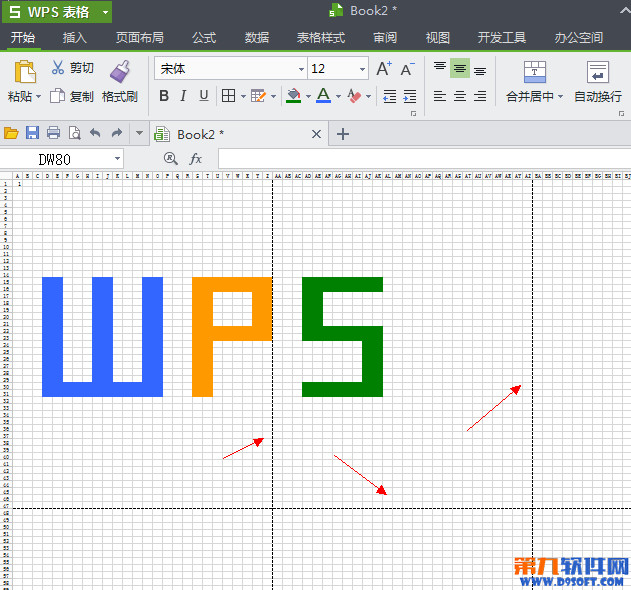
WPS教程 怎么取消打印预览分割线
其实,这些分隔虚线是wps表格的自动分页符,主要是用来区分打印页面的,在打印预览后就会自动产生在【选项】中的【视图】就可以取消这些自动分页符的显示。具体操作步骤如下:
①点击WPS表格左上角的【WPS表格】菜单按钮,找到【选项】按钮;
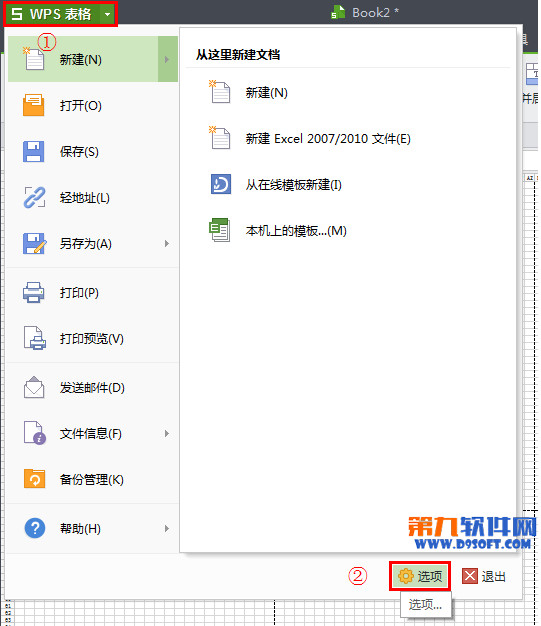
②通过【选项】按钮打开【选项】窗口后,在左侧的菜单中选择【视图】,然后去掉【自动分页符】的勾选,点击【确定】
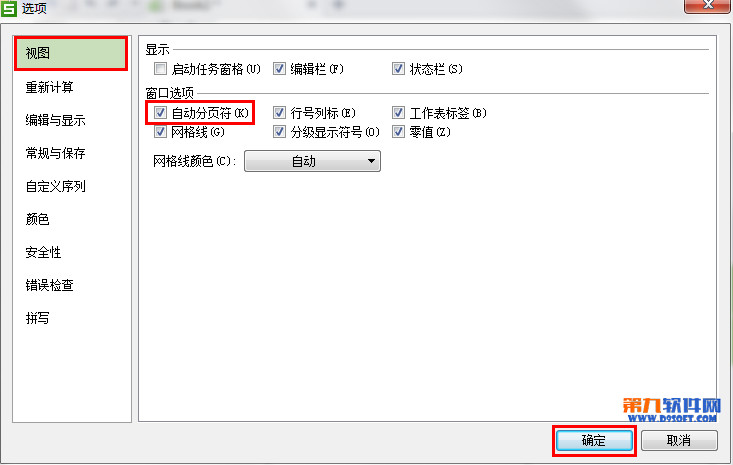
③去掉【自动分页符】的勾选并点击确定后,表格单元格区域中的【自动分页符】就不再显示了。
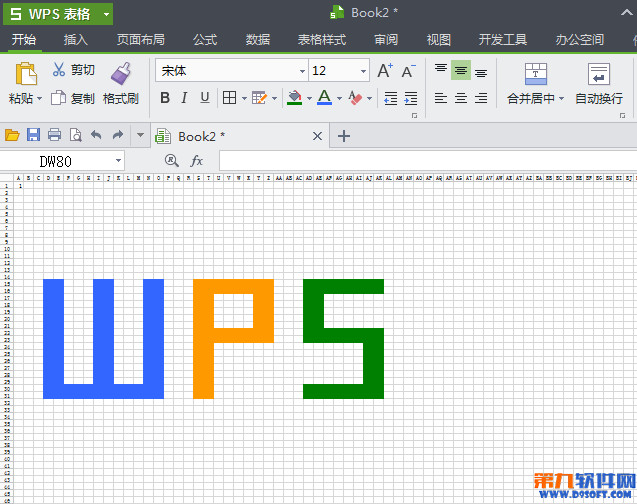
希望上面的方法能够成功帮助大家解决问题哦。
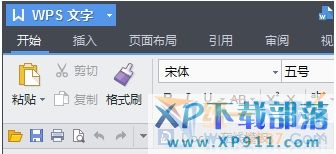
wps怎么另存为pdf、excel、doc
wps怎么另存为教程: 1、点击WPS页面左上角的【WPS文字】按钮 2、在弹出的快捷的菜单中将鼠标移至【另存为】;将鼠标放在上面就可以了不需要点击 3、在弹出的的快捷菜单中选择存储格式,选择自己想要的格式...

WPS文字怎么另存为pdf等其他格式?
使用wps文字编辑了文档,可保存时并不像保存为word格式,想要保存为pdf或者其他格式怎么操作呢?其实非常简单,秩序在保存过程中修改下格式选项即可。具体操作步骤请看下面教程吧。 WPS文字怎么另存为pdf等其他格式...
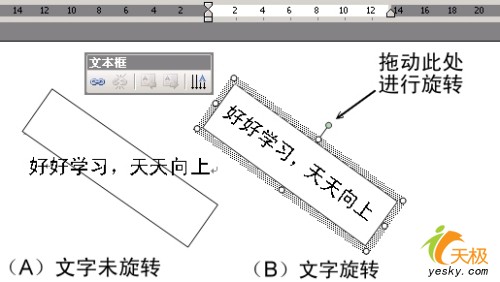
WPS 2005中文字任意旋转的巧妙方法
在WPS排版中经常会遇到对文字进行旋转的情况,我觉得使用WPS文字中的 “文本框”比较方便(WORD也能插入文本框,但是无法旋转)。我们可以通过WPS文字插入一个文本框,拖动文本框使文字旋转到任意一个角度。...

WPS表格单元格设置多种多样的格式
WPS表格中,设置“单元格格式”是用户工作中最常用的操作之一。WPS表格新版本中允许用户对单元格文本设置多种格式,本文将对多格式的设置技巧进行简单介绍。包括以下方面: 1.单元格多颜色的设定。 2.单...

巧用垂直居中让WPS公式与正文和谐相处
在WPS文字2005中,插入公式后,经常出现公式与正文不够“和谐”的现象,即公式比正文高出一头(图1)。 图1 出现这个问题的主要原因是文档段落的默认对齐方式为“基线对齐”,即文字的下沿对齐...
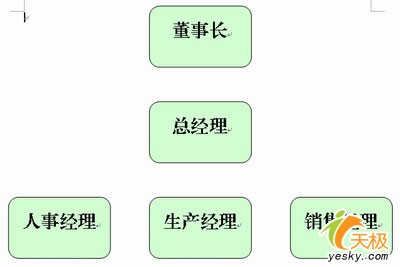
在WPS2005文字中插入组织结构图的技巧
在微软的Office组件中,Word和PowerPoint都可以在文档中插入组织结构图,用来表示一些组织之间的相互关系。在WPS2005中,却没有提供这样的功能,无论是WPS文字还是WPS演示,“插入”菜单中都找不到组织结构图的...

